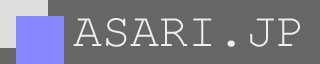« Kindle Paperwhite | メイン | Kindle Paperwhite その後2 »
2013年1月14日
Kindle Paperwhite その後
昨日の続きです。電子ペーパーはコミックとの相性が悪いという話をよく聞きます。そのため、私もこのKindleは文字主体の本を読むつもりで購入したのですが、せっかくなので、自分でも確認してみることにしました。
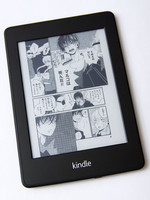 AmazonのKindleストアで販売されているコミックは、冒頭の10ページくらいをダウンロードして試し読みできるようになっているので、まずはそれでチェックしてみました。2作品ほど試してみましたが、思ったより綺麗です。全体表示でも普通に読めます。フキダシ等の文字の大きさは作品によって違うのかもしれませんが、これなら全く問題ありません。
AmazonのKindleストアで販売されているコミックは、冒頭の10ページくらいをダウンロードして試し読みできるようになっているので、まずはそれでチェックしてみました。2作品ほど試してみましたが、思ったより綺麗です。全体表示でも普通に読めます。フキダシ等の文字の大きさは作品によって違うのかもしれませんが、これなら全く問題ありません。
更に拡大表示機能があるのですが、これがよくできています。全体表示から画面のダブルタップで4倍(縦横2倍)のサイズになるのですが、まず右上1/4部分が表示されます。そこから更にタップで左上、タップで右下、タップで左下、タップで次ページの全体表示、という流れになります。液晶と違ってスムーズなスクロールなどは無理なので、これは良いアイデアですね。
問題は値段です。例えば紙の本で440円のコミックが、420円で売られているというのはどんなもんでしょう。印刷や流通のコストがない分、もっと安くなってしかるべきだと思うんですよね。サービス開始直後とはいえ、300円くらいが適正価格ではないでしょうか。まあ、高いと感じるのはコミックに限りませんけどね。
続いて、PDFを試してみました。以前、Jコミからダウンロードしたものですが、こちらはちょっとびっくり、意外と読みにくいです。Amazonのものと比べてみると、余白の部分が大きいので、全体的に小さくなってしまうようです。前述のタップによる拡大表示機能もPDFだと使えません。自作のPDFを読むには、作成時に少し工夫が必要かもしれませんね。
なお、KindleはUSB接続でPCにマウントできるので、PDFを転送すること自体はとても簡単です。MacでもOKです。ボリュームのルートにはdocumentsというフォルダが1つあるだけなので、そこにPDFをコピーすれば、Kindleのホーム画面に表示されます。削除はKindle側からも行えます。iTunesに読み込んで同期しなければならないiPadと違って、シンプルで好印象です。
・訂正
拡大機能は、最初に必ず右上が表示されるわけではなく、ダブルタップした位置によって表示される部分が決まるようです。例えば、左下1/4をダブルタップしたときは、そこの部分が拡大されます。この仕様も良いですね。
関連リンク
・Kindle Paperwhite その後2 (2013年01月15日)
コメント
よろしければコメントしてください。
※メールアドレス以外の項目はこのページ上に公開されます。個人情報などの入力にはご注意ください。